iPhoneの画面を動画としてキャプチャする方法
iPhoneの画面を録画したいなら、どうすればいいですか?実か幾つかの録画方法があります。このページではiPhoneの画面を簡単に録画する方法を紹介致します。
iPhoneのスクリーンキャプチャ動画をwindows7のPCのデスクトップ上に表示する方法を教えてくださいまた、おススメの録画ソフトなども教えていただければ幸いです。
iPhoneでスクリーンをキャプチャして動画をとりたいのですが、どのアプリを使うべきでしょうか。やはり脱獄が必要なのでしょうか。やり方など教えてください。

iPhone画面をキャプチャ
iPhoneは画面キャプチャ機能を搭載しているので、皆様が簡単にiPhone一瞬の画面を切り取ってキャプチャできます。でも、どうやってiPhoneの画面を動画としてキャプチャするか分からない人がいっぱいると思っています。ここでは、いくつかのiPhone 動画 キャプチャ方法を紹介します。ご参考になれば、大変幸いです。
Windows/MacでiPhoneの動画をキャプチャ
QuickTime PlayerでiPhoneの動画をキャプチャ
Macユーザーにとって、QuickTime Playerがただのメディアプレーヤーではなく、録音、録画、簡単な編集機能を備えている便利なアプリです。更に、iPhoneでの操作も動画としてキャプチャ可能です。QuickTime PlayerでiPhone動画をキャプチャの詳細手順が以下のことをご参考ください。
ステップ 1USBゲーブルを経由して、iPhoneをMacに接続してください。
ステップ 2それから、QuickTime Playerを起動して、メニューバーの「ファイル」を選択して、「新規ムービー収録」をクリックして、以下の画面が見えます。それで、録画ボタンのプルダウン矢印をクリック、カメラとマイクの項目で接続されたiPhoneを選択します。
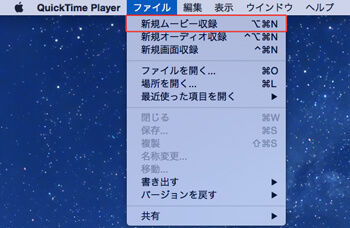
新規ムービー収録
ステップ 3選択完成した後、MacでiPhoneの画面が表示されます。後で、録画アイコンを押して録画開始します。録画完成した後、もう一度録画アイコンをクリックして録画終了します。
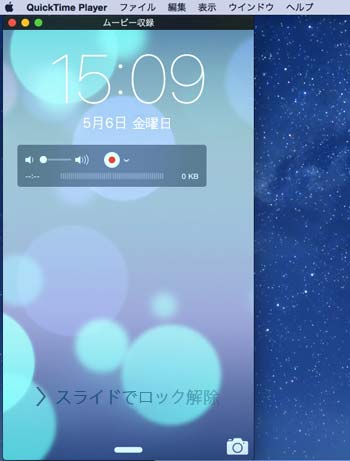
iPhoneの画面を録画
Reflector 2でiPhoneの動画をキャプチャ
以上で紹介するQuickTime PlayerでiPhone動画をキャプチャ方法が簡単ですが、Macのみに対応、USBケーブルを接続する必要があって、ちょっと不便かもしれません。これで、Windows/Macに対応、USBゲーブルなして使用できるiPhoneキャプチャ方法を紹介します。Reflector 2というiPhone 動画 キャプチャ物です。操作手順なら、以下の内容をご覧ください。
ステップ 1まずは、パソコンのOSシステムに応じて、相応しいバージョンをダウンロード、インストールしてください。
ステップ 2後で、ソフトを起動して、iPhoneのコントロールセンターから「AirPlay」を押してください。(注:iPhoneをWindows/Macと同じWLANに接続してください)
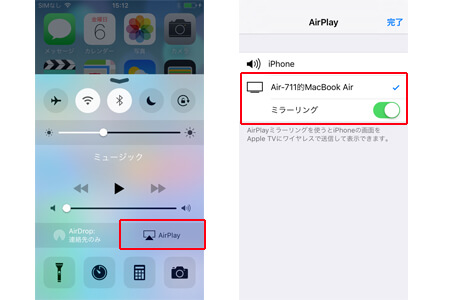
AirPlay
ステップ 3それから、「AirPlay」ストリーミング先のデバイスの名前をタップして、「ミラーリング」をオンにします。すると、iPhoneの画面がWindows/Macで表示されます。パソコンのiPhone画面の録画アイコンをクリックして録画開始します。
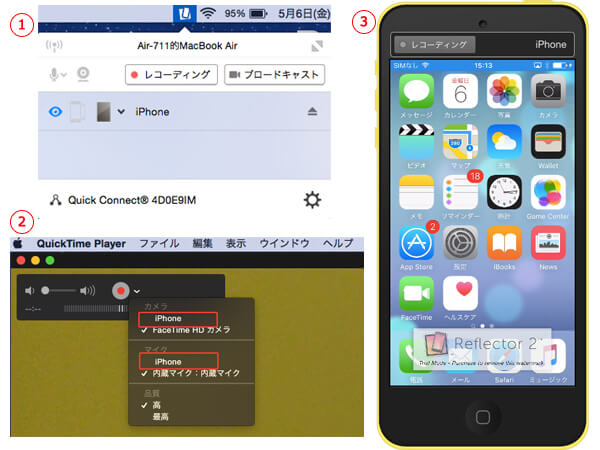
Reflectorで録画
iPhone動画をキャプチャできるアプリ「shou」
以上紹介するPCソフトを借りて、ユーザーがiPhoneの画面をキャプチャして動画ファイルとして保存できますが、Windows/Macが必要なので、直接にiPhoneで画面をキャプチャするものを探す人がまだたくさんいます。iPhone動画をキャプチャできるアプリなら、「shou」が一番有名なアプリかもしれません。
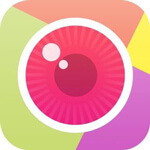
アプリ「shou」
「shou」はAndroid版とiOS版があります。でも、Android4.x系の端末なら、Root権限が必要なので、使用する前、慎重にお考えてください。iOS版の「shou」が脱獄なしでiPhone画面を録画できますが、Apple非公認のアプリなのでご承知ください。それに、ダウンロード失敗、録画画面が真っ黒、ホーム画面でとどまってしまうなどいろいろな文句がよく聞こえて、やっぱりPCソフトを利用して、iPhone動画をキャプチャした方がいいかもしれません。
PCソフトであろうか、スマホアプリであろうか、iPhoneユーザーがただ以上の方法を応じて、気楽にiPhone画面をキャプチャできます。アンドロイド端末ユーザーなら、Android 画面 録画方法で、Androidスマホの画面を動画として録画できます。パソコンでの実況ゲームを録画すると、動画 キャプチャソフトをご利用ください。
